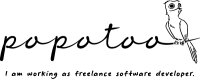ファイルの作成日時、更新日時、アクセス日時の取得をする方法について。
ファイルの日時取得には「System.IO.File」を使う。
DateTime create_time; DateTime update_time; DateTime access_time; //作成日時を取得する create_time = System.IO.File.GetCreationTime(strFile); //更新日時を取得する update_time = System.IO.File.GetLastWriteTime(strFile); //アクセス日時を取得する access_time = System.IO.File.GetLastAccessTime(strFile);
もし、ディレクトリの作成日時、更新日時、アクセス日時を取得したい場合には、
「System.IO.Direcrory」を使う。
DateTime create_time; DateTime update_time; DateTime access_time; //作成日時を取得する create_time = System.IO.Direcrory.GetCreationTime(strFile); //更新日時を取得する update_time = System.IO.Direcrory.GetLastWriteTime(strFile); //アクセス日時を取得する access_time = System.IO.Direcrory.GetLastAccessTime(strFile);